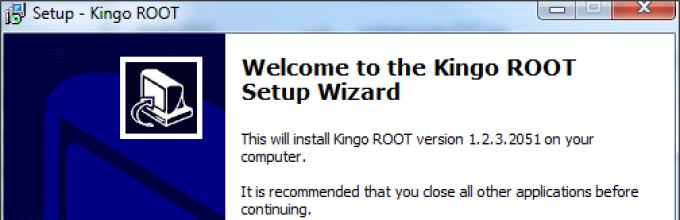조만간 Android 기기의 거의 모든 사용자는 Android에서 루트 권한을 얻는 방법을 궁금해합니다. 그러나 대부분의 사용자는 루팅이 너무 어렵거나 루팅이 데이터를 손상시킬 수 있다는 것을 알게 됩니다. 따라서 가장 빨리이 아이디어를 포기하십시오. 사실, 이제 몇 번의 마우스 클릭만으로 루트 권한을 얻을 수 있습니다. 루트 권한을 얻으려면 오랜 시간 동안 긴 지침을 공부해야 하고 지루한 시간이 필요했습니다. 이제 대부분의 작업은 특수 프로그램에 의해 수행됩니다. 이 기사에서는 루트 권한이 무엇인지, 무엇을 위한 것인지, Android에서 루트 권한을 얻는 방법에 대해 설명합니다.
루트 권한은 UNIX 계열 운영 체제의 용어입니다. 식별자(UID, User IDentifier)가 0인 사용자를 의미합니다. 이 사용자는 수퍼유저라고도 하며 운영 체제에 대한 전체 액세스 권한이 있습니다. 즉, Android 스마트폰을 루팅하면 기기에 설치된 Android 운영 체제를 완전히 제어할 수 있습니다.
이 제어는 많은 이점을 제공합니다. 첫째, ROOT를 얻으면 스마트폰 제조업체에서 사전 설치한 표준 앱을 제거할 수 있습니다. 또한 프로그램 바로 가기 변경, 테마 설치, 특수 응용 프로그램 실행, 운영 체제 파일 변경, 메모리 카드에 응용 프로그램 설치 등을 수행할 수 있습니다.
반면에 ROOT 권한을 얻으려면 몇 가지 위험이 따릅니다. 첫째, 루트 액세스 권한이 있는 장치는 제조업체의 보증을 잃게 됩니다. 따라서 고장이 발생한 경우 자체 비용으로 장치를 수리해야 합니다. 또한 ROOT 권한이 있는 장치에서 "무선" 업데이트 기능이 사라집니다(더 이상 OTA 업데이트를 설치할 수 없음).
전체 루트(제한 없는 전체 액세스), 셸 루트(시스템 폴더에 대한 액세스 없음), 임시 루트(임시 루트, 장치를 처음 재부팅할 때까지만 작동)와 같은 여러 유형이 있습니다. 그러나 이론은 충분하므로 실습으로 넘어갈 때입니다.
Kingo Android ROOT으로 Android를 루팅하는 방법
Kingo Android ROOT 프로그램은 번거로움 없이 신속하게 ROOT 권한을 얻을 수 있는 무료 유틸리티입니다. 이 프로그램은 가장 많이 사용되는 Android 기기를 지원하므로 보편적인 솔루션이라고 할 수 있습니다.
1단계 Kingo Android ROOT를 다운로드합니다. Windows 컴퓨터로 이동하여 프로그램을 다운로드합니다.
2단계. 다운로드한 프로그램을 컴퓨터에 설치합니다.우리는 전체 설치 프로세스를 고려하지 않을 것이며 복잡한 것은 없습니다. 모든 것은 다른 프로그램을 설치할 때와 완전히 동일합니다.

3단계: 스마트폰에서 "USB 디버깅" 모드를 활성화합니다.이렇게 하려면 먼저 "개발자 모드"를 활성화해야 합니다. 이렇게하려면 설정을 열고 "장치 정보"섹션으로 이동하십시오. 여기에서 "빌드 번호" 항목을 여러 번 연속으로 클릭해야 합니다. 그 후 개발자 모드가 활성화되었다는 메시지가 나타납니다.

"개발자 모드"를 활성화한 후. 설정으로 돌아가 "개발자 옵션" 섹션으로 이동합니다(이 섹션은 "개발자용"과 같이 다르게 호출될 수 있음).

개발자 옵션에서 USB 디버깅 기능을 찾아 활성화해야 합니다.

4단계: 출처를 알 수 없는 앱 설치를 활성화합니다.이렇게하려면 Android 설정을 열고 "보안"섹션으로 이동하십시오. 여기에서 "알 수 없는 출처" 기능을 찾아 활성화해야 합니다.

5 단계. 컴퓨터에서 Kingo Android ROOT 프로그램을 시작한 다음 USB 케이블을 사용하여 Android 장치를 연결합니다. Android 장치를 연결하면 프로그램이 필요한 드라이버를 찾아 설치합니다.

4단계. Android에서 루트 권한을 얻습니다.루트 권한을 얻는 까다로운 단계. Kingo Android ROOT 프로그램이 드라이버를 설치하면 큰 빨간색 "ROOT" 버튼이 표시됩니다. 그것을 클릭하고 Kingo Android ROOT 프로그램이 완료될 때까지 기다립니다.

5단계: Android 기기를 재부팅합니다.루트 권한을 성공적으로 얻은 후 프로그램은 해당 메시지를 표시하고 Android 장치를 다시 시작하도록 요청합니다.

이제 Android 가젯에 Root가 생겼습니다. 필요한 경우 루트 권한을 제거할 수 있습니다. 이렇게 하려면 장치를 다시 연결하고 Kingo Android ROOT 프로그램을 실행한 다음 "루트 제거" 버튼을 클릭하면 됩니다.
Android를 루팅했는지 확인하는 방법
원한다면 루트 권한 얻기가 잘 되었는지 확인할 수 있습니다. 이것은 여러 가지 방법으로 수행할 수 있습니다.
- 루트가 있는 경우 su 명령을 입력한 후 터미널 에뮬레이터에 해시 기호(#) 형식의 프롬프트가 표시되어야 합니다.
- 루트가 있는 경우 "/system/bin/id" 명령에 대한 터미널 에뮬레이터에서 "uid=0(root) gid=0(root)"에 대한 답변을 얻어야 합니다. 그러나 이 확인 방법이 항상 작동하는 것은 아닙니다.
루트 권한이 필요한 응용 프로그램을 실행하여 간단히 루트 권한을 확인할 수도 있습니다. 프로그램이 제대로 작동하고 모든 기능을 사용할 수 있으면 루트 권한이 있는 것입니다. 경고 및 오류가 표시되면 권한이 없는 것입니다. 또한 경우에 따라 루트 권한을 얻은 후 Superuser 또는 SuperSU 응용 프로그램이 응용 프로그램 목록에 나타납니다.
최신 Android 운영 체제에는 사용자에게 필요하지 않은 사전 설치된 여러 프로그램이 있는 경우가 많습니다.
그러나 장치에서 많은 디스크 공간을 차지합니다.
따라서 전화 소유자는 불필요한 프로그램을 제거하거나 운영 체제에 필요한 변경을 수행하기 위해 Android에서 루트 권한을 올바르게 설정하는 방법을 종종 궁금해합니다.
이를 달성하는 데는 여러 가지 방법이 있습니다. 그 중 가장 간단하고 신뢰할 수 있는 방법을 고려해 보겠습니다.
Android 사용자의 루트 권한을 설정하는 방법
Android에 대한 루트 권한을 올바르게 추가하는 방법에는 두 가지가 있습니다.
- PC 프로그램을 사용하여 컴퓨터나 노트북에 연결합니다.
- 프로그램의 도움으로 설치 파일을 통해 장치에서 직접.
유형 중 하나만 루트 권한을 얻는 데 도움이 되는 상황이 있을 수 있으므로 각 유형에 대해 더 자세히 설명합니다.
PC 프로그램을 사용하여 Android를 루팅하는 방법
Android 기기를 응원하기 위한 가장 다재다능하고 인기 있는 유틸리티 중 하나는 Kingo Root for PC입니다.

다운로드하려면 www.kingoapp.com 웹사이트로 이동하여 "Windows용 다운로드" 링크를 클릭하면 다운로드가 자동으로 시작됩니다.
그런 다음 다운로드한 파일을 열고 Windows Installer의 권장 사항을 따릅니다.

- 확인란을 "동의함"으로 설정하고 "다음"을 클릭합니다.

- 소프트웨어가 위치할 폴더를 올바르게 지정하거나 기본 폴더를 그대로 둡니다.

- 그리고 끊임없이 "다음"을 누르십시오.


- 그런 다음 "설치"를 클릭하십시오.

- 프로그램이 PC에 설치되기를 기다리고 있습니다.
응용 프로그램 설치 후 Android에 루트 권한 설치를 직접 진행합니다. Kingoroot를 시작합니다.
"USB 케이블로 장치를 연결하십시오"라는 창이 나타납니다.
전화를 컴퓨터에 올바르게 연결하고 전화에서 나타나는 메뉴의 확인란을 선택하거나 USB 연결 설정으로 이동하여 PC를 사용하여 디버깅을 허용하십시오.


주목!아무 일도 일어나지 않는 것처럼 보이더라도 프로그램을 끄지 말고 컴퓨터 나 전화를 끄지 마십시오. 루트 권한을 설치하는 절차는기계적 인조 인간시간이 오래 걸릴 수 있습니다. 기다려 주십시오.
장치에 설치된 프로그램을 사용하여 루트 권한 얻기
PC를 사용하여 휴대폰을 루팅할 수 없는 경우 장치에 직접 설치된 애플리케이션을 사용할 수 있습니다.
www.framaroot.ru 사이트로 이동하여 최신 버전의 프로그램을 다운로드하십시오.

Google 크롬을 사용하는 경우 브라우저에서 해당 사이트가 PC에 안전하지 않다고 경고할 수 있습니다. 이 경우 무시하고 다운로드하십시오.
확장자가 .apk인 결과 파일은 전화기의 플래시 카드나 내부 메모리로 이동됩니다.
휴대폰에 앱을 제대로 설치하기 위해서는 안드로이드 보안 설정에서 플레이 마켓에서 다운로드되지 않은 타사 앱 설치에 대한 권한을 부여해야 합니다.

이제 프로그램 설치를 시작할 수 있습니다.
탐색기를 사용하여 확장자가 .apk인 파일을 찾아 열고 설치에 동의하고 전화에서 응용 프로그램이 활성화될 때까지 기다립니다.
우리는 응용 프로그램을 열고 원하는대로 Android SuperSU 또는 SuperUser에 루트 권한을 설치하기 위한 소프트웨어를 선택하고 동화 캐릭터 Boromir 또는 Legolas 또는 사용 가능한 모든 것 중 하나를 선택합니다.

절차가 성공적으로 완료되면 스마일 ":-)"이 표시됩니다.

그렇지 않으면 앱에서 루팅에 실패했음을 알려줍니다. 전화기에서 수퍼유저 권한을 제대로 얻기 위한 다른 방법을 찾아야 합니다.
Android에서 루트 권한을 얻을 때 알아야 할 사항
Android를 루팅하면 기기를 관리하는 능력이 크게 향상됩니다.
운영 체제와 함께 전화기에 사전 설치된 응용 프로그램을 포함하여 모든 응용 프로그램을 제거할 수 있습니다.
중요한!이제 모든 응용 프로그램을 제거할 수 있으므로 시스템 구성 요소 중 하나를 제거하면 시스템이 올바르게 작동하지 않을 수 있습니다. 목적을 모르는 응용 프로그램은 제거하지 마십시오. 시스템 구성 요소를 제거하면 시스템이 최종적으로 실패할 수 있습니다.
많은 프로그램이 운영 셸과 연결되어 있으며 이러한 프로그램을 제거하면 다른 응용 프로그램이 제대로 작동하지 않을 수 있습니다.
이러한 응용 프로그램에는 다음이 포함됩니다.
- 카메라와 갤러리.
- 달력.
- 키보드 안드로이드.
이러한 구성 요소는 변경되지 않은 상태로 두는 것이 좋습니다.
신중하고 신중하게 행동하고 전화를 올바르게 루팅하면 루트 권한으로 장치를 관리하고 작동에 필요한 모든 변경을 수행할 수 있는 좋은 기회를 갖게 됩니다.
관련 동영상:
Kingo Root - 루트를 얻는 방법
Kingo Root 프로그램을 사용하여 Android에서 루트 권한 얻기
Android 운영 체제에는 기본적으로 장치의 정상적인 기능을 손상시킬 수 있는 성급한 사용자 작업에 대한 보호 기능이 내장되어 있습니다. 이러한 보안 메커니즘은 원치 않는 소프트웨어 설치를 차단하고 시스템 파일에 대한 액세스를 제한하며 여러 설정 변경을 금지합니다. 기술적 인 문제에 정통하지 않은 일반 사용자에게는 이러한 장벽이 유리할 뿐이며 원칙적으로 가제트의 정상적인 사용을 방해하지 않습니다. 그러나 시스템 기능에 대한 전체 액세스 권한을 얻고 숨겨진 설정을 포함한 모든 설정을 실험하고 싶다면 어떻게 해야 할까요? 이를 위해 소위 루트 권한 또는 수퍼유저 권한이 의도됩니다.
루트 권한이 필요한 이유는 무엇입니까?
그렇다면 Android 시스템에서 루트 권한으로 제공되는 추가 기능은 정확히 무엇입니까? 우리는 주요 목록을 나열합니다.
- 시스템 파일 편집
- 표준 응용 프로그램 제거
- 이전에 삭제로부터 보호된 가비지 및 불필요한 파일 제거;
- 메모리 카드에 응용 프로그램 설치
- 수정된 펌웨어 및 모드 설치
- 무제한 인터페이스 수정(테마, 스플래시 화면, 아이콘, 글꼴)
- 응용 프로그램에 시스템에 대한 전체 액세스 권한 부여
- 고급 백업;
- 작업의 최적화 및 장치의 생산성 향상.
장점과 함께 단점도 있습니다. 여기에는 보증 서비스 거부 가능성과 시스템 파일 무결성 위반으로 인한 장치 고장 위험이 포함됩니다.
모든 찬반 양론을 저울질했고 확실히 Android를 근절하고 싶다면 아래 지침을 자유롭게 진행하십시오.
수퍼유저 권한을 얻는 방법
오늘날 시장에는 많은 스마트폰과 태블릿 모델이 있으며, 각 모델에는 루팅 절차에 영향을 미치는 고유한 기능이 있을 수 있습니다. 그러나 대부분의 경우 권한 확장은 동일한 방식으로 수행됩니다. 또한 모든 버전의 Android(4.4, 5.1, 6.0, 7.0 등)의 경우 루트 권한을 얻기 위한 작업 순서는 거의 동일합니다.
Android 기기에 특별한 권한을 "부여"하는 데는 두 가지 주요 옵션이 있습니다.
- 컴퓨터를 통해 수행:
- PC를 사용하지 않고 자율적으로 절차를 수행합니다.
구체적인 예와 프로그램을 통해 두 가지 방법을 모두 고려할 것입니다. 그러나 제안된 알고리즘 중 하나를 사용하기 전에 휴대전화/태블릿에서 현재 사용자 권한을 확인해야 합니다. Android 기능에 대한 전체 액세스 권한이 이미 열려 있을 수 있습니다.
확장 권한 확인
응용 프로그램을 사용하여 특정 모바일 장치에 수퍼유저 권한이 있는지 확인할 수 있습니다. 뿌리체커. 플레이마켓 스토어에서 설치 후 실행하세요.
확인을 시작하려면 "루트 확인" 버튼을 클릭하십시오.

필요한 권한이 없으면 빨간색 메시지가 표시되고 이미 부여된 경우 녹색 메시지가 나타납니다.

권한이 없을 경우 이를 획득하기 위한 직접적인 조치를 취합니다.
컴퓨터를 통해 루트 권한 얻기
이 방법론에는 다음과 같은 표준 단계가 포함됩니다.
- PC에 특수 응용 프로그램 다운로드 및 설치
- 프로그램 시작;
- Android 장치의 USB 포트를 통해 컴퓨터에 연결
- 장치에서 USB 디버깅 모드 활성화
- 컴퓨터의 애플리케이션과 전화/태블릿 간의 연결 설정
- rutting을 직접 실행합니다(보통 프로그램 창에서 단 하나의 버튼을 눌러).
이 순서는 물론 특정 수정 사항이 있는 거의 모든 프로그램과 관련이 있습니다. 어떤 응용 프로그램을 사용할지는 귀하에게 달려 있으며 가장 일반적인 것만 나열합니다.
- Kingo 안드로이드 루트;
- 슈퍼 원 클릭;
- V루트;
- MTKdroid도구.
예를 들어 Kingo Android Root를 사용하여 루트 권한을 얻으려고 합니다.
Kingo 안드로이드 루트
공식 웹 사이트에서 프로그램 다운로드 www.kingoapp.com그런 다음 컴퓨터에 설치하십시오.

이러한 소프트웨어에서 자주 발생하는 바이러스 백신에 의해 응용 프로그램이 차단되면 절차 기간 동안 보호 기능을 비활성화해야 합니다.



Kingo Android 루트를 실행합니다.

이제 USB 케이블을 통해 Android 장치를 PC에 연결하고 설정에서 즉시 MTP 데이터 교환 모드(PC에서 파일 전송 및 관리)를 설정합니다.

Kingo Android Root 애플리케이션이 전화와 연결을 시작하고 USB 디버깅 모드를 활성화하도록 요청합니다.

이렇게 하려면 Android 설정으로 이동한 다음 "개발자용" 섹션(개발자 옵션)으로 이동해야 합니다.

해당 항목이 없으면 "전화 정보" 페이지로 이동하여 "빌드 번호" 행을 7번 클릭하십시오.

이제 "개발자용" 섹션이 나타납니다. 우리는 그것에 들어가서 "USB를 통한 디버깅"옵션을 켭니다. "항상 이 컴퓨터에서 디버깅 허용" 확인란을 선택하고 "확인"을 클릭하는 창이 나타납니다.

드라이버 설치가 시작된 후 컴퓨터의 Kingo Android Root 프로그램 창에 "ROOT" 버튼이 나타납니다.


그것을 클릭하고 절차가 끝날 때까지 기다렸다가 모바일 장치를 재부팅하십시오. 모든 것이 잘 되었다면 권리가 확장됩니다.
컴퓨터를 사용하지 않고 루트 액세스를 얻는 방법
이 방법은 PC가 필요하지 않으며 모든 작업은 Android 장치의 인터페이스에서만 독점적으로 수행됩니다. 사실, 타사 프로그램도 여기에 필수 불가결합니다. 우리는 가장 인기있는 것을 나타냅니다.
- 왕뿌리;
- 원클릭루트;
- 프라마루트;
- 아이루트
이러한 응용 프로그램이 적합하지 않은 경우 인터넷에서 다른 응용 프로그램을 찾을 수 있습니다. 그들 중 하나와의 상호 작용은 거의 동일한 시나리오를 따릅니다.
- apk 파일은 공식 웹사이트에서 전화로 직접 다운로드됩니다.
- 프로그램이 설치됩니다("알 수 없는 소스의 응용 프로그램 설치 허용" 옵션이 미리 활성화됨).
- 프로그램을 시작한 후 장치 모델이 결정되고(또는 수동으로 선택) 루팅됩니다.
KingRoot 애플리케이션을 사용하여 Android에서 루트 권한을 얻는 과정을 단계별로 살펴보겠습니다.
왕뿌리
공식 사이트에서 설치 apk 파일 다운로드 kingroot.net.


이제 파일 관리자 또는 파일 관리자의 최근 다운로드 목록에서 저장된 파일을 찾습니다.

설치를 시작합니다.

설치가 완료되면 프로그램을 실행합니다. 우리 버전의 애플리케이션에서 루팅을 시작하려면 "복잡한 권한" 페이지로 이동하여 "루트 가져오기" 버튼을 클릭해야 했습니다.

다른 버전에서는 인터페이스가 약간 다를 수 있습니다. 절차가 완료되기를 기다리고 있습니다.

결과
보시다시피 컴퓨터를 사용하거나 컴퓨터의 도움 없이 Android에서 수퍼유저 권한(루트 권한이기도 함)을 설정하는 것은 어렵지 않습니다. 이렇게하려면 필요한 소프트웨어를 선택하면 충분합니다. 유일한 문제는 선택한 유틸리티가 장치 모델을 특별히 지원하지 않는다는 것입니다. 이 경우 다른 프로그램을 시도하거나 제조업체의 독점 응용 프로그램(있는 경우)을 사용해야 합니다.
다른 모든 방법이 실패하고 Android에 대한 루트 액세스가 여전히 닫혀 있는 경우 모델 전용 스레드에서 전문 포럼의 정보를 주의 깊게 연구해야 합니다. 물론 상승된 권한을 얻지 못하는 문제를 식별하려면 일반적으로 다양한 종류의 문제 발생에 수반되는 경고 메시지 및 오류 텍스트에 주의를 기울여야 합니다.
새 전화기가 판매될 때 시스템에 대한 사용자 액세스 수준은 경험이 없는 사용자에 의한 Android 손상을 방지하기 위해 최소로 유지됩니다. 장치를 완전히 사용하려면 수퍼유저가 되어 루트 권한을 얻어야 합니다.
루트가 왜 필요한가요?
Android에서 루트 권한을 얻는 방법을 배우기 전에 타사 프로그램이 관리자를 대신하여 수행하는 모든 작업은 사용자를 대신하는 것보다 수정하기가 훨씬 더 어렵습니다. 일반적으로 다음과 같은 경우 기본 액세스를 관리자 액세스로 업그레이드해야 합니다.
- 시스템 파일을 변경합니다. 예를 들어, 호스트 파일에 의해 차단된 주소에 광고 또는 게임 서버의 주소 목록을 추가하려면;
- 폭발적으로 애플리케이션을 해킹합니다. 게임의 모든 이점은 관리자 권한이 필요한 Lucky Patcher와 같은 크래킹 프로그램을 통해서만 부정직하게 얻을 수 있습니다.
- 사전 설치된 응용 프로그램 제거. 이 불의는 루트를 얻고 응용 프로그램을 제거하는 모든 프로그램으로 침착하게 해결됩니다.
- 메모리 카드에 완전히 응용 프로그램을 설치합니다. 이를 통해 내부 드라이브의 메모리를 크게 절약할 수 있습니다.
- 복구를 통해 펌웨어 설치. 펌웨어가 포함된 많은 테마를 사용하면 PC를 사용하지 않고도 장치를 다시 플래시할 수 있지만 먼저 구성해야 합니다.
다른 더 구체적인 목표가 있지만 매우 복잡하게 달성됩니다.
뿌리를 얻기 위해 위협하는 것
전체 액세스 권한을 실험할 때 사용자의 주요 위험은 보증 상실입니다. 펌웨어 또는 전화기 작동에 문제가 있는 경우 Android와의 명백한 간섭으로 인해 보증 서비스가 거부됩니다. 보증이 만료된 지 오래 된 경우 다음 사항을 기억해야 합니다. 시스템 파일 및 용도를 모르는 모든 응용 프로그램은 각별히 주의하여 삭제해야 합니다. 실수로 삭제된 파일의 무게가 몇 킬로바이트를 넘지 않으면 장치가 "벽돌"로 변할 수 있습니다.
관리자 권한을 얻는 방법
Android에서 루트 권한을 얻는 방법에는 여러 가지가 있습니다.
- 특수 응용 프로그램의 사용
- 컴퓨터에서 설치하기 위한 프로그램
- 장치를 새로 고칩니다.
준비 단계:
- USB 디버깅을 활성화합니다. 설정 -> 접근성 -> 개발자용으로 이동하여 해당 항목 옆의 확인란을 선택합니다.
- 출처를 알 수 없는 설치를 허용합니다. 설정 -> 보안으로 이동하여 경고를 읽은 후 동일한 이름의 항목 옆에 있는 확인란을 선택합니다.
작업을 완료한 후 더 명확한 방법을 선택하십시오.
PC를 통한 Android의 루트 권한
이 방법은 타사 사이트에서 인터넷을 통해 다운로드한 apk 파일을 신뢰하지 않는 사람들에게 적합합니다. 먼저 Android 스마트폰용 드라이버가 컴퓨터에 설치되어 있는지 확인합니다. 장치 관리자에서 연결된 장치는 ADB Android 장치 또는 이와 유사한 것으로 인식되어야 합니다. 현재 버전은 다음에서 찾을 수 있습니다.
- adbdriver.com - 모두를 위해;
- developer.android.com/studio/run/win-usb.html - 개발자용
준비가 끝나면 다음 프로그램 중 하나를 다운로드하십시오.
- 킹고루트;
- 아이루트;
- v루트.
절차는 다음과 같습니다(일부 항목이 누락될 수 있음).
- 경로에 러시아어 문자가 없는 폴더에 프로그램을 설치합니다. 이것은 매우 중요합니다. 그렇지 않으면 버그가 발생하고 펌웨어가 실패할 수 있습니다. 물론 새 버전은 이러한 오류를 수정하지만 위험을 감수하지 않는 것이 좋습니다.
- 케이블을 스마트폰에 연결한 다음 컴퓨터에 연결합니다.
- 장치가 감지되기를 기다리고 있습니다.
- 전화기의 "USB 디버그" 창에서 예/허용/허용 또는 유사한 의미의 다른 버튼을 클릭합니다.
- 프로그램이 장치 모델을 결정하고 상태를 가져오는 방법을 제공할 때까지 기다리십시오.
- 귀하는 프로그램의 잘못된 작동으로 인한 결과에 대한 포기를 수락합니다.
- "프로세스 시작"을 클릭하십시오.
- 기다리다.
전화기는 여러 번 재부팅될 수 있지만 화면에 해당 문구가 표시될 때까지 컴퓨터에서 연결을 끊을 수 없습니다. 성공하면 완전히 열린 기능이 있는 스마트폰을 받게 됩니다.
응용 프로그램을 통해 Android에서 루트 권한을 얻는 방법
원하는 것을 달성하는 더 쉽고 안전한 방법은 익스플로잇이 있는 프로그램 중 하나를 설치하고 최적의 설정으로 실행하는 것입니다. 여기서 주요 위험은 프로그램 대신 일반 바이러스, 가짜 또는 애드웨어를 유인하는 사기성 사이트입니다. 가장 효과적인 프로그램은 다음과 같습니다.
- 킹루트. 업데이트됨, 지원 및 공식 웹사이트가 있습니다.
- 원클릭루트. 사용하기 쉽지만 때때로 오류가 발생합니다.
- 프레임루트. 킬러이자 무례한 도구로 모든 Android 기기를 거의 100% 루팅합니다.
apk 파일 사용의 장점은 실패의 결과가 없다는 것입니다. 프로세스가 실패해도 시스템이 손상되지 않습니다(전체 펌웨어 포함). 이 방법의 사용자 작업은 간단합니다.
많은 분들이 이 표현을 들어보셨을 거라 생각하지만 그 표현이 무엇인지 이해하는 사람은 많지 않습니다. 이제 내가 당신이 그것을 알아내는 데 도움이 될 것입니다.
이 문서는 다음 섹션으로 구성되어 있습니다.
루트 권한은 무엇이며 왜 필요한가요?
새 스마트폰을 구입하면, 예를 들어 있는 그대로는 전혀 필요하지 않은 많은 프로그램을 보게 됩니다. 기사 중 하나에서 전화 작업을 방해하는 요소를 분석했습니다. 그러나 제거할 수 없는 경우 어떻게 됩니까? 동시에 메모리 공간도 차지합니다!
따라서 루트 권한은 시스템에 대한 전체 액세스 권한입니다. 시스템 앱의 아이콘 변경부터 삭제까지 원하는 모든 작업을 수행할 수 있습니다.
그것을 알 가치가 있습니다 루트 권한에는 세 가지 클래스가 있습니다. 전체 루트 - 제한이 없는 완전하고 영구적인 권한입니다. 셸 루트 - 영구 루트이지만 시스템 폴더(\system)를 변경할 수 있는 액세스 권한이 없습니다. 임시 루트 - 임시 루트 권한.
또한 장치 모델 및 펌웨어에 따라 항상 전체 수퍼유저 권한을 얻을 수 있는 것은 아니므로 항상 임시 루트를 얻을 수 있습니다. 대부분의 경우 임시 루트 권한은 PlayMarket에서 사용할 수 있는 대부분의 응용 프로그램에서 제공합니다.

전체 액세스의 주요 이점:
- 시스템 응용 프로그램으로 작업하는 능력;
- 시스템에 대한 전체 액세스 권한을 모든 응용 프로그램에 "부여"하는 기능
- 인터페이스로 무제한 작업: 아이콘, 테마(런처 덕분에 가능하지 않음), 시스템 사운드, 인사말 및 그림 또는 애니메이션을 켰을 때 변경
- 어려움 없이 펌웨어를 변경할 수 있는 부트로더에 대한 전체 액세스
- 메모리 카드에 직접 응용 프로그램을 설치하는 기능;
- 현재 시스템에 설치된 모든 응용 프로그램의 백업 사본
- 이전에 숨겨진 시스템 파일을 보고 편집할 수 있는 특수 시스템 관리자.
그리고 실용적인 부분으로 넘어가기 전에 마지막으로 알려드릴 사항은, 이것은 경고입니다:
- 장치에 대한 보증을 잃게 됩니다.
- 확실하지 않은 작업을 수행하면 운영 체제가 손상될 수 있습니다. 따라서 삭제, 추가, 변경하되, 자신의 작업이 정확하다고 확신하는 경우에만 가능합니다.
루트 액세스 권한을 얻는 기본 방법
당연히이 문제를 용이하게하는 특별한 프로그램이 있습니다. 조건부로 두 가지 유형으로 나눕니다.
- PC 프로그램;
- 안드로이드 장치용 프로그램.
아래에서 주요 내용과 사용법을 알려 드리겠습니다. 그러나 먼저 다음과 같은 방법으로 필요한 작업을 수행하는 방법을 배워야 합니다.
- USB 디버깅 모드에서 장치를 연결하십시오.
- 알 수 없는 소스의 응용 프로그램 설치를 허용합니다.
USB 디버깅 모드
작업 알고리즘은 매우 간단하며 모든 버전의 Android OS가 설치된 기기에서 유사합니다.
1. 장치 설정으로 이동하여 "접근성" 섹션, "개발자용" 항목을 선택합니다.


2. 스위치를 "USB 디버깅" 항목 반대쪽의 "켜기" 위치로 설정합니다. 결정을 확인합니다.


3. 장치를 PC에 연결한 후 알림 표시줄에 디버깅 활성화에 대한 메시지가 표시됩니다.
출처를 알 수 없는 설치 권한
보안 섹션에서 설정을 입력합니다. "알 수 없는 출처" 항목 반대편에 있는 "켜기" 위치로 스위치를 설정하십시오.

모든 준비가 완료되면 이제 루트 권한으로 직접 이동합니다.
PC 소프트웨어를 통한 전체 액세스
이 섹션에서는 일부 PC 소프트웨어로 Android 기기를 루팅하는 방법을 자세히 설명합니다.
Kingo Android 루트를 통한 루트 액세스
1. Kingo Android ROOT를 PC에 다운로드합니다.
2. 프로그램을 설치합니다.
 KingoRoot 프로그램 설치 시 스크린샷 중 하나
KingoRoot 프로그램 설치 시 스크린샷 중 하나
4. 다음으로 Kingo Android ROOT 프로그램을 실행합니다. 그 후에만 USB 케이블을 통해 장치를 PC에 연결하십시오.

5. 장치가 감지되고 모든 드라이버가 설치되면 "루트"를 클릭합니다. 시스템 해킹 프로세스가 시작됩니다. 완료되면 장치를 다시 시작하십시오.


나는 당신이 모든 것을 이해하기를 바랍니다. 다음 방법으로 넘어갑시다.
VROOT으로 루트 액세스
이전 프로그램을 사용하여 루트 액세스 권한을 얻을 수 없었다면 Android 기기가 중국에서 제조되었을 가능성이 큽니다. 따라서 VROOT 프로그램을 사용하여 동일한 작업을 수행하십시오. 아래는 지침입니다.
1. 공식 웹사이트에서 PC로 프로그램을 다운로드합니다. 네, 중국어로 되어 있으니 주의하세요. 그림과 같이 녹색 버튼을 클릭하여 다운로드합니다.

2. 이제 프로그램을 설치합니다. 설치 과정은 다른 것과 동일하니 사진을 보고 따라하시면 됩니다. 응용 프로그램을 시작하려면 확인란을 선택하는 것을 잊지 마십시오(마지막 스크린샷).



3. 이제 장치에서 USB 디버깅 모드를 활성화하고 알 수 없는 소스의 응용 프로그램 설치를 허용해야 합니다.
4. USB 케이블을 통해 장치를 연결합니다. 그리고 "루트" 버튼을 클릭합니다. 루트 액세스 프로세스가 완료될 때까지 기다리십시오.

제 생각에는 이 두 가지가 이 범주에서 가장 좋은 프로그램입니다. 위에 설명된 모든 단계를 따르기만 하면 성공할 수 있습니다.
Android 앱으로 전체 액세스
이 섹션에서는 Android 프로그램을 사용하여 루트 권한을 얻는 방법을 보여줍니다. 모든 작업은 Android 기기에서 직접 수행해야 합니다.
KINGROOT 프로그램을 사용한 루트 액세스
(글이 일찍 작성된 이후 오늘은 응용 프로그램 인터페이스가 다소 변경되었습니다. 루트 권한 얻기의 이전 버전은 아래에서 설명하고 기사의 두 번째 부분에서는 오늘 우리에게 제공되는 유틸리티 기능에 대해 설명합니다. 중요 프로그램을 설치하고 루트 권한을 얻는 과정은 변경되지 않았습니다).
이것은 상당히 사용하기 쉬운 프로그램이므로 가장 인기가 있습니다.
1. 먼저 공식 웹사이트에서 장치에서 직접 설치 파일을 다운로드합니다(컴퓨터보다 쉽습니다). 무료 다운로드를 클릭합니다. 파일 저장을 확인합니다. 스크린샷은 사이트 주소를 명확하게 보여주고 수행해야 할 작업도 보여줍니다. 알림 표시줄에서 다운로드 상태를 확인할 수 있습니다.



메모:설치 파일 다운로드 시 WiFi를 통한 초고속 인터넷 연결이 바람직합니다.
2. 이제 애플리케이션을 설치해야 합니다. 이 작업을 수행하기 전에 알 수 없는 소스에서 설치를 허용하십시오. 그런 다음 다운로드 디렉토리로 이동하여 해당 파일을 클릭합니다. 사진에 다 나와있으니 조심하세요.


3. 이제 "설치" 버튼을 클릭하여 애플리케이션을 설치합니다.

4. 데스크탑 중 하나에서 Kingroot 응용 프로그램에 대한 바로 가기를 찾습니다. 실행하려면 클릭하세요. 즉시 응용 프로그램은 장치의 모델과 이미 루팅되었는지 여부를 확인하기 시작합니다.


5. 이제 정의가 끝났으므로 "TRY TO ROOT" 버튼을 클릭하여 루트 권한을 얻습니다. 그리고 장치가 재부팅될 때까지 기다리면 시스템 해킹 프로세스가 종료되었음을 알려줍니다.


킹 루트 업데이트
프로그램의 업데이트된 버전에서 개발자는 맬웨어에 대한 기본 제공 보호, 부팅 프로세스 최적화, 스마트폰 속도를 높이는 시스템 기능 개선과 같은 보안에 경의를 표했습니다. 이전에 설명한 단계를 완료하면 사용자에게 다음 다운로드 창이 표시됩니다.

따라서 오른쪽 모서리에 루트 권한 상태에 대한 정보가 있습니다. 이 기능의 맨 아래에는 스마트폰에 설치된 여러 애플리케이션의 인증을 추적하고 시스템 카탈로그에 대한 액세스를 제어할 수 있는 필드를 사용할 수 있습니다.
시작 창은 다음과 같습니다.

"보안" 버튼을 클릭하면 KingRoot가 모든 프로세스를 최적화하고 보고서를 표시합니다.

OneClickRoot를 통한 루트 액세스
불행히도, 이 프로그램은 더 이상 무료로 작동하지 않습니다(기사 작성 후 몇 년이 지났습니다). 사무실에서 $30에 사이트 전용 유료 버전.
이 프로그램은 이전 프로그램보다 훨씬 가볍고 스캔 직후에 장치에서 루트 액세스를 열 수 있는지 여부를 알려줍니다.
- 앱을 다운로드하고 설치하는 방법에 대해서는 자세히 설명하지 않겠습니다. 위의 경우와 동일한 방법으로 모든 단계를 수행해야 합니다. 모든 것(공식 웹사이트 포함)은 사진에서 볼 수 있습니다. 지시 사항을 따르십시오.






2. 응용 프로그램을 열면 즉시 루트를 얻으라는 메시지가 표시됩니다. 따라서 "루트 장치"를 클릭하십시오. 그런 다음 장치를 스캔하여 프로그램이 시스템에 대한 루트 액세스를 열 수 있는지 확인하십시오. 그렇지 않은 경우 세 번째 스크린샷과 같은 메시지가 표시됩니다. 프로그램이 도움이 될 때 알림을 받으려면 "알림"을 클릭하십시오.



3. 여전히 루트 권한을 부여할 수 있는 경우 이러한 화면이 표시됩니다. 루트 장치를 클릭합니다.

Root ToolCase - 한 번의 클릭으로 루트 기능 가져오기
이것은 제한 없이 스마트폰을 구성 및 관리하고 불필요한 유틸리티를 제거하는 등 루트 권한 없이 훨씬 더 많은 것을 허용하는 범용 응용 프로그램입니다. PlayMarket에서 프로그램을 설치하면 다음 창이 표시됩니다.

중요, 이 프로그램은 장치를 루팅하지 않지만 설치하지 않고는 사용할 수 없는 여러 시스템 기능을 제공합니다(아래 이미지의 개발자 정보).

응용 프로그램의 시작 창에서 필요한 것을 선택하라는 메시지가 표시됩니다.
사용자는 스마트 시작 프로세스를 사용자 정의하고 문제가 발생할 경우 안전 모드에 액세스하고 키 하나만 눌러 공장 설정으로 재설정할 수 있습니다.
- 앱 매니저

설치된 응용 프로그램(시스템 응용 프로그램 포함)을 편집하고 기본 제공 보호 시스템을 사용하여 제거할 수 없는 맬웨어를 제거할 수도 있습니다.
- 추가 시스템 설정.

무선 네트워크를 사용하여 ADB 개발 환경에서 작업하고, 파티션을 마운트하고, 언어를 변경하는 등의 기능Build.prop Editor에서 ROM의 속성을 변경할 수 있습니다. 플래시 장치용 설치 프로그램 기능을 사용할 수 있으므로 전화기의 거의 모든 기능을 구성할 수 있으므로 완전히 개별적으로 만들 수 있습니다.
토버루프
일종의 "베테랑 루". 오래된 Android 펌웨어(최대 버전 5 포함)가 있는 거의 모든 장치에서 작동하는 잘 알려진 응용 프로그램입니다. 그럼에도 불구하고 원클릭으로 루팅이 가능하기 때문에 큰 인기를 끌고 있습니다. 업그레이드 가능한 장치 목록은 응용 프로그램 웹 사이트에서 확인할 수 있습니다.
Android 7 이상 루팅
새로운 유형의 장치에 대한 수퍼유저 권한을 획득하는 기존의 방법이 항상 긍정적인 결과를 제공하는 것은 아닙니다. 응용 프로그램을 설치하면 스마트폰의 일부 기능만 제어할 수 있지만 최고가 되지는 않습니다.
OS 버전 7 이상에 대한 빠른 가이드를 제공합니다.
- 스마트폰에서 부트로더(bootloader) 잠금 해제는 필수입니다. 모델 및 펌웨어에 따라 이 절차가 약간 다를 수 있습니다.
- "개발자 모드"(모델에 따라 이 메뉴 항목이 다른 위치에 있을 수 있음)로 이동하고 "USB 디버깅"을 켭니다.
- PC에 개발 환경 - Android SDK 플랫폼 도구를 다운로드합니다.
- 전문 사이트에서 스마트폰에 필요한 맞춤형 펌웨어(일반적으로 TWRP)를 찾습니다.

5. 깜박이면 초기 TWRP 창이 로드되고 볼륨 키를 사용하여 복구 모드 항목을 선택하고 전원 버튼을 눌러 선택을 확인합니다.

간단한 요약
조금 더 높은 곳에서 나는 안드로이드 장치의 시스템에 대한 루트 액세스 권한을 얻는 방법과 이 루트 액세스가 무엇인지에 대해 자세히 설명했습니다.
가장 널리 사용되는 효과적인 소프트웨어로 작업하는 방법에 대한 자세한 지침을 제공했습니다. 그러나 다른 프로그램이 있음을 유의하십시오. 시도해보십시오. 하나가 작동하지 않으면 다른 하나와 작동합니다. 행운을 빕니다!